Suggerimenti sulla rimozione di Search.mediatab.tv (Search.mediatab.tv di disinstallazione)
Search.mediatab.tv è supposto per migliorare la tua esperienza online fornendo con accesso rapido ai siti web multimediali. La verità è che lo strumento ha limitato i benefici e in realtà mira a generare traffico web e rendendo così il profitto per i suoi creatori, appassionato Internet Technologies Ltd. Si diffonde online nei pacchetti freeware e shareware ed è solitamente classificata come un browser hijacker.
Il dirottatore stessa non è dannoso, tuttavia, il contenuto pubblicitario che vi mostra può essere pericoloso. Ecco perché si consiglia che si elimina Search.mediatab.tv e torna alle tue preferenze originali.
 Come funziona Search.mediatab.tv?
Come funziona Search.mediatab.tv?
Il dirottatore è compatibile con tutti i browser più diffusi. Sostituisce la home page e il motore di ricerca predefinito con Search.mediatab.tv. Il sito Web contiene una casella di ricerca e collegamenti di accesso rapido a Netflix, Hulu, YouTube, Facebook, Twitter, Instagram e alcuni altri portali ben noti. Se si immette una query nella casella di ricerca, sarà ottenere reindirizzati a iask123. Questi risultati includono link sponsorizzati. Vari annunci appariranno su altre pagine che si apre. Dovrebbe essere attenti con tutti i dati di pubblicità che vedete in linea, perché il dirottatore non avalla qualsiasi di esso.
Oltre gli annunci inaffidabili che abbassare il livello di sicurezza di cyber, il dirottatore sarà anche causa reindirizza alle sue pagine sponsor nel mezzo le sessioni. Tutte queste attività inutili rallenterà la velocità di navigazione Internet. Il computer funzionerà più lentamente del solito pure. Inoltre, il dirottatore può monitorare i cookie e raccogliere informazioni sulle vostre abitudini online. Possono registrare tali dati come la cronologia, cliccati annunci, indirizzo IP e così via. Queste informazioni possono essere utilizzate per scopi di marketing. Tenete a mente che anche gli annunci che appaiono particolarmente rilevanti per voi potrebbe essere falso. Si consiglia di che evitare tutti gli annunci fino a quando non si rimuove Search.mediatab.tv.
Come rimuovere Search.mediatab.tv?
Se si desidera eliminare Search.mediatab.tv dal tuo browser, sarà necessario disinstallare il programma correlato dal tuo PC e rimuovere l’estensione dal tuo browser. Una volta fatto questo, sarete in grado di correggere le impostazioni del browser. È possibile completare queste attività manualmente o possono essere completati per voi da uno strumento anti-malware. Se si sceglie la rimozione manuale Search.mediatab.tv, è possibile utilizzare le istruzioni presentate qui di seguito l’articolo. Se, invece, si decide di eliminare Search.mediatab.tv automaticamente, è possibile scaricare la rimozione di malware dal nostro sito. Sarà la scansione del sistema e terminare tutti i componenti non sicuri. L’utilità non solo vi aiuterà eliminare Search.mediatab.tv, ma inoltre manterrà il computer salvaguardato da ora in poi.
Offers
Scarica lo strumento di rimozioneto scan for Search.mediatab.tvUse our recommended removal tool to scan for Search.mediatab.tv. Trial version of provides detection of computer threats like Search.mediatab.tv and assists in its removal for FREE. You can delete detected registry entries, files and processes yourself or purchase a full version.
More information about SpyWarrior and Uninstall Instructions. Please review SpyWarrior EULA and Privacy Policy. SpyWarrior scanner is free. If it detects a malware, purchase its full version to remove it.

WiperSoft dettagli WiperSoft è uno strumento di sicurezza che fornisce protezione in tempo reale dalle minacce potenziali. Al giorno d'oggi, molti utenti tendono a scaricare il software gratuito da ...
Scarica|più


È MacKeeper un virus?MacKeeper non è un virus, né è una truffa. Mentre ci sono varie opinioni sul programma su Internet, un sacco di persone che odiano così notoriamente il programma non hanno ma ...
Scarica|più


Mentre i creatori di MalwareBytes anti-malware non sono stati in questo business per lungo tempo, essi costituiscono per esso con il loro approccio entusiasta. Statistica da tali siti come CNET dimost ...
Scarica|più
Quick Menu
passo 1. Disinstallare Search.mediatab.tv e programmi correlati.
Rimuovere Search.mediatab.tv da Windows 8
Clicca col tasto destro del mouse sullo sfondo del menu Metro UI e seleziona App. Nel menu App clicca su Pannello di Controllo e poi spostati su Disinstalla un programma. Naviga sul programma che desideri cancellare, clicca col tasto destro e seleziona Disinstalla.


Disinstallazione di Search.mediatab.tv da Windows 7
Fare clic su Start → Control Panel → Programs and Features → Uninstall a program.


Rimozione Search.mediatab.tv da Windows XP:
Fare clic su Start → Settings → Control Panel. Individuare e fare clic su → Add or Remove Programs.


Rimuovere Search.mediatab.tv da Mac OS X
Fare clic sul pulsante Vai nella parte superiore sinistra dello schermo e selezionare applicazioni. Selezionare la cartella applicazioni e cercare di Search.mediatab.tv o qualsiasi altro software sospettoso. Ora fate clic destro su ogni di tali voci e selezionare Sposta nel Cestino, poi destra fare clic sull'icona del cestino e selezionare Svuota cestino.


passo 2. Eliminare Search.mediatab.tv dal tuo browser
Rimuovere le estensioni indesiderate dai browser Internet Explorer
- Apri IE, simultaneamente premi Alt+T e seleziona Gestione componenti aggiuntivi.

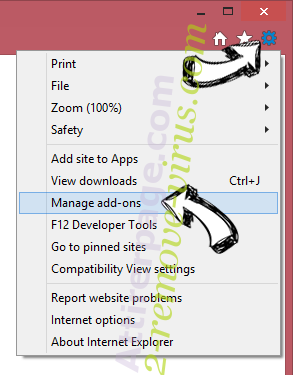
- Seleziona Barre degli strumenti ed estensioni (sul lato sinistro del menu). Disabilita l’estensione non voluta e poi seleziona Provider di ricerca.

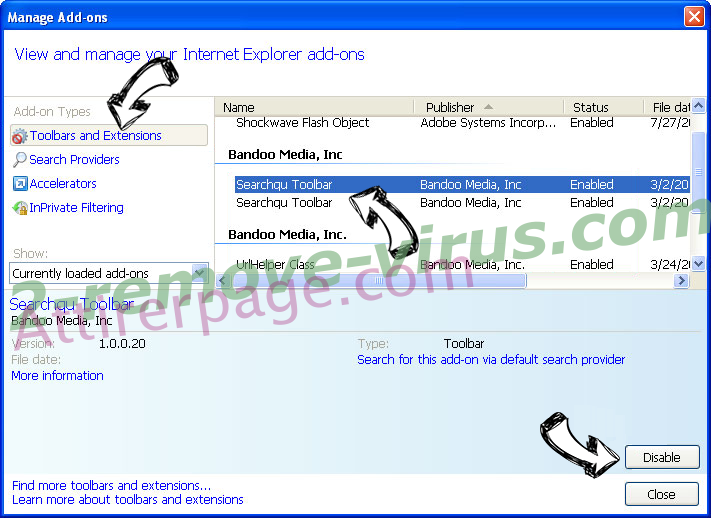
- Aggiungine uno nuovo e Rimuovi il provider di ricerca non voluto. Clicca su Chiudi. Premi Alt+T di nuovo e seleziona Opzioni Internet. Clicca sulla scheda Generale, cambia/rimuovi l’URL della homepage e clicca su OK.
Cambiare la Home page di Internet Explorer se è stato cambiato da virus:
- Premi Alt+T di nuovo e seleziona Opzioni Internet.

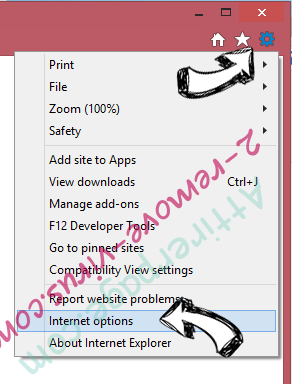
- Clicca sulla scheda Generale, cambia/rimuovi l’URL della homepage e clicca su OK.

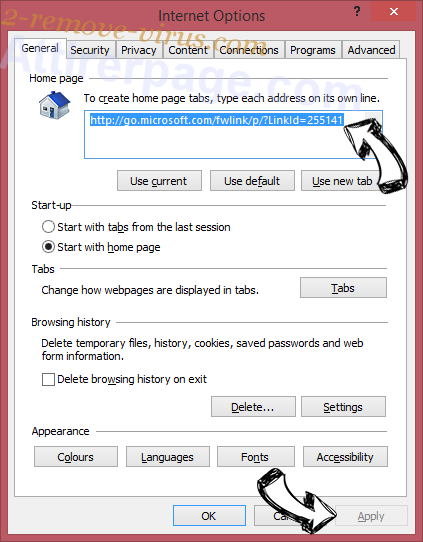
Reimpostare il browser
- Premi Alt+T.

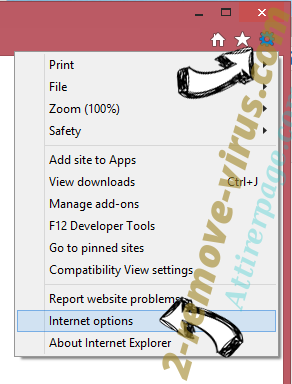
- Seleziona Opzioni Internet. Apri la linguetta Avanzate.

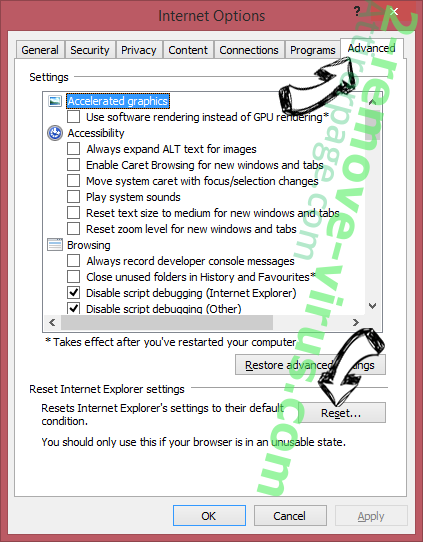
- Clicca Reimposta. Seleziona la casella.

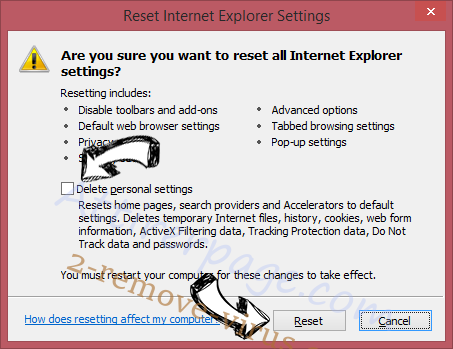
- Clicca su Reimposta e poi clicca su Chiudi.

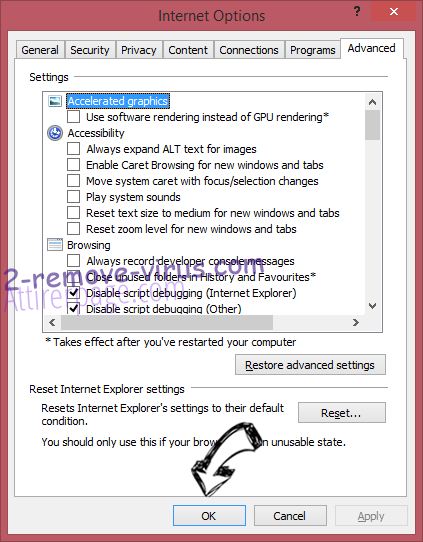
- Se sei riuscito a reimpostare il tuo browser, impiegano un reputazione anti-malware e scansione dell'intero computer con esso.
Cancellare Search.mediatab.tv da Google Chrome
- Apri Chrome, simultaneamente premi Alt+F e seleziona Impostazioni.


- Seleziona Strumenti e clicca su Estensioni.

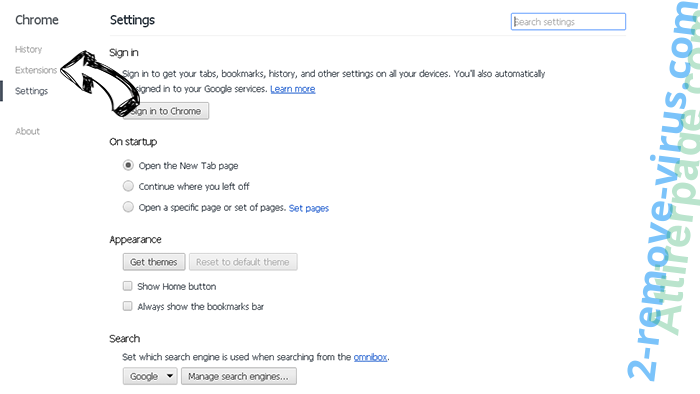
- Naviga sul plugin non voluto, clicca sul cestino e seleziona Rimuovi.

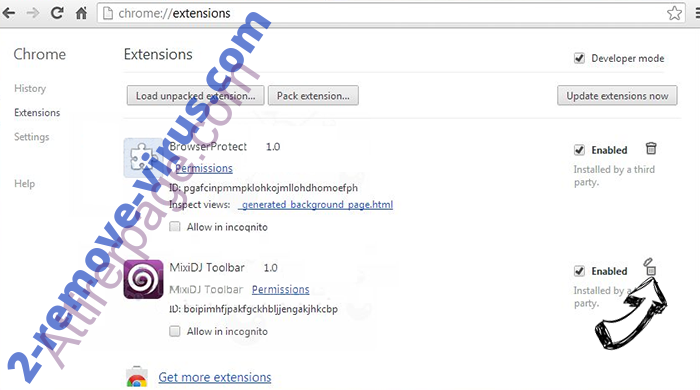
- Se non siete sicuri di quali estensioni per rimuovere, è possibile disattivarli temporaneamente.

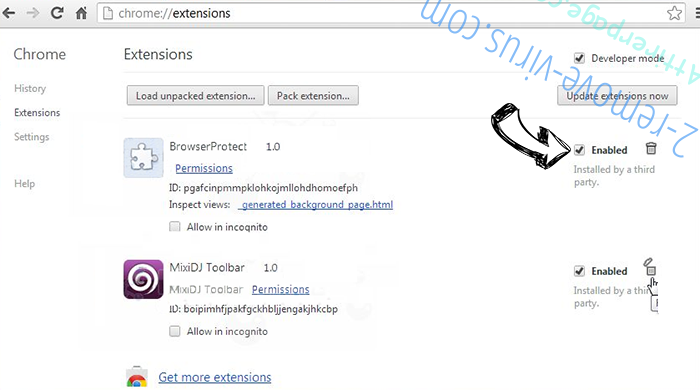
Reimpostare il motore di ricerca homepage e predefinito di Google Chrome se fosse dirottatore da virus
- Apri Chrome, simultaneamente premi Alt+F e seleziona Impostazioni.

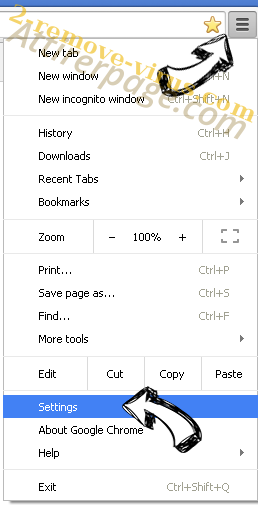
- Sotto a All’avvio seleziona Apri una pagina specifica o un insieme di pagine e clicca su Imposta pagine.

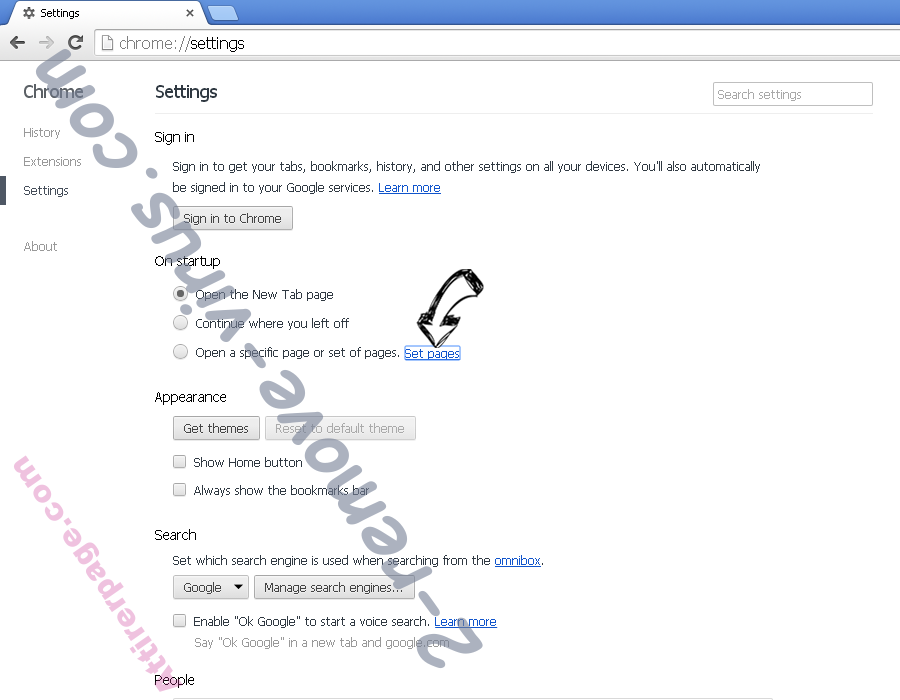
- Trova l’URL dello strumento di ricerca non voluto, cambialo/rimuovilo e clicca su OK.

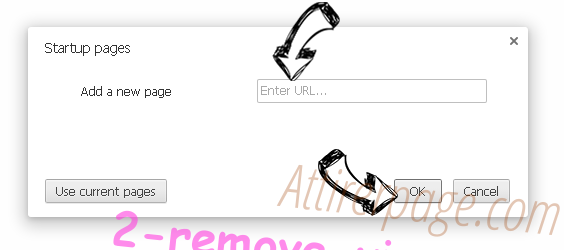
- Sotto a Ricerca clicca sul pulsante Gestisci motori di ricerca.Seleziona (o aggiungi e seleziona) un nuovo provider di ricerca e clicca su Imposta predefinito.Trova l’URL dello strumento di ricerca che desideri rimuovere e clicca sulla X. Clicca su Fatto.

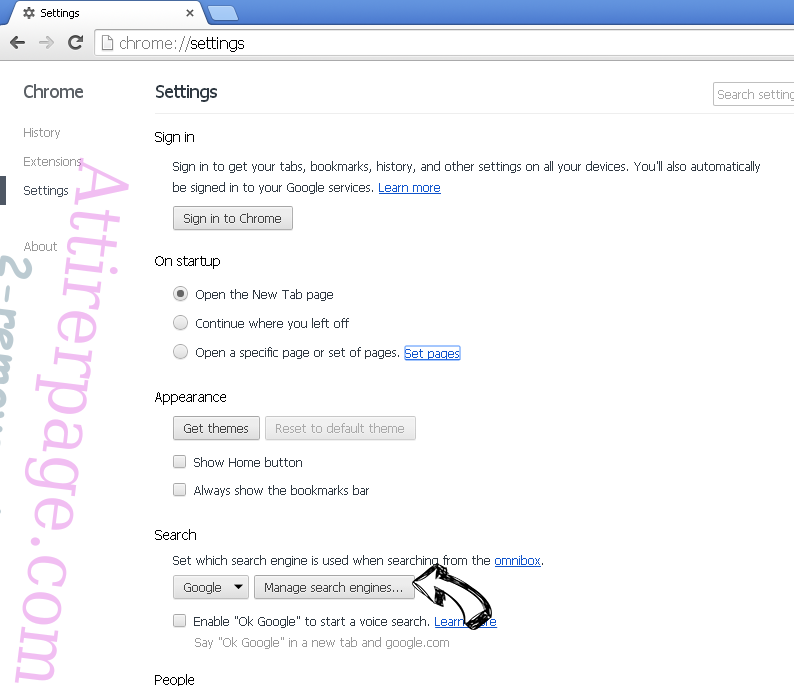

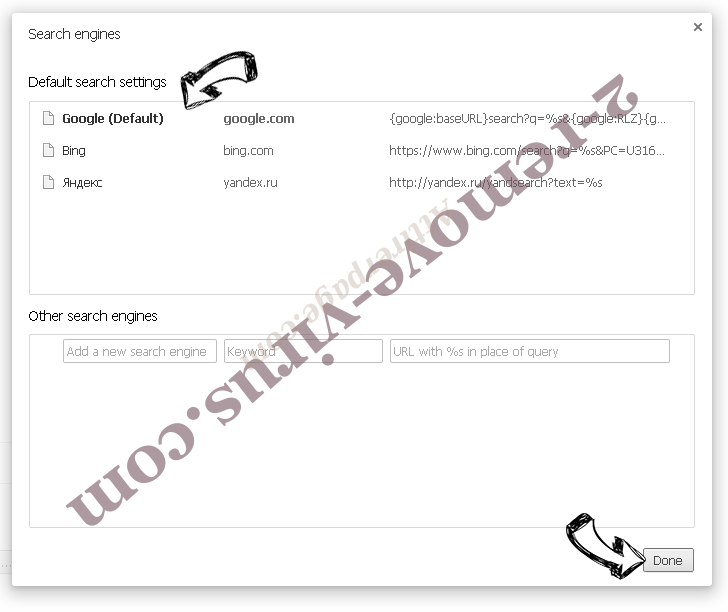
Reimpostare il browser
- Se il browser non funziona ancora il modo che si preferisce, è possibile reimpostare le impostazioni.
- Premi Alt+F.

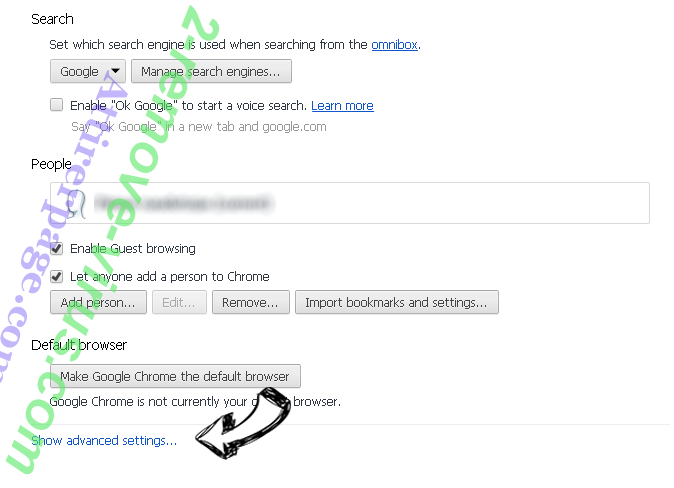
- Premere il tasto Reset alla fine della pagina.

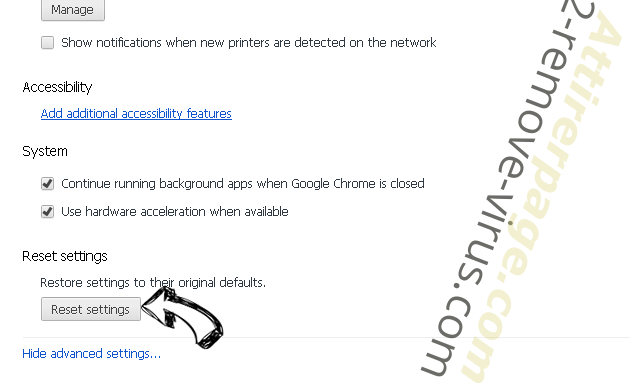
- Toccare il pulsante di Reset ancora una volta nella finestra di conferma.

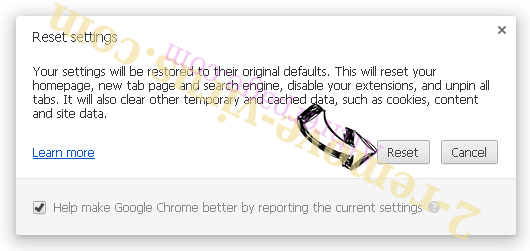
- Se non è possibile reimpostare le impostazioni, acquistare un legittimo anti-malware e la scansione del PC.
Rimuovere Search.mediatab.tv da Mozilla Firefox
- Simultaneamente premi Ctrl+Shift+A per aprire Gestione componenti aggiuntivi in una nuova scheda.

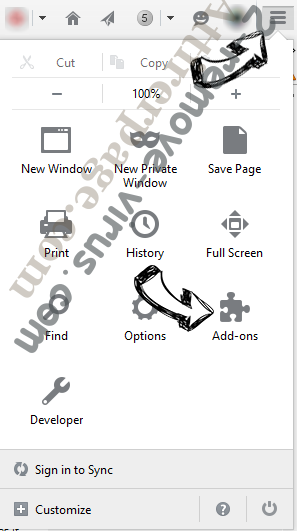
- Clicca su Estensioni, trova il plugin non voluto e clicca su Rimuovi o Disattiva.

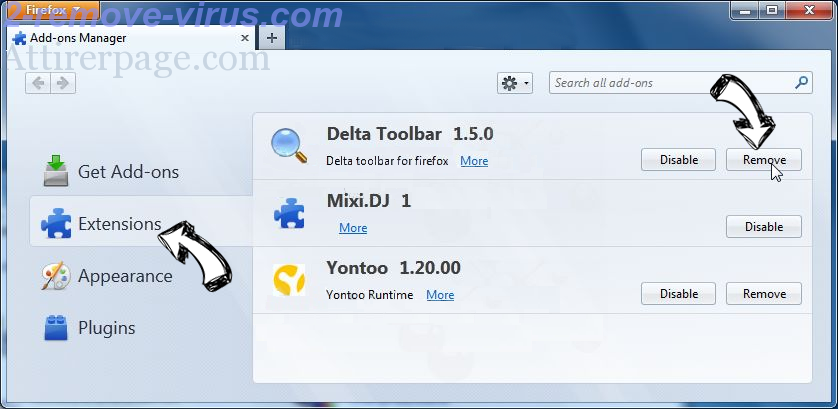
Cambiare la Home page di Mozilla Firefox se è stato cambiato da virus:
- Apri Firefox, simultaneamente premi i tasti Alt+T e seleziona Opzioni.

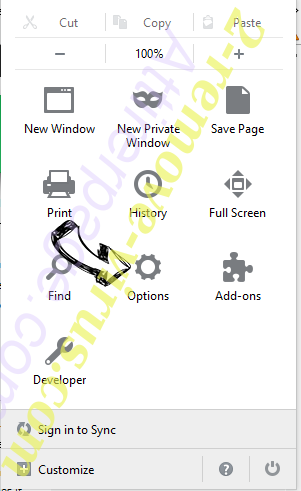
- Clicca sulla scheda Generale, cambia/rimuovi l’URL della Homepage e clicca su OK.

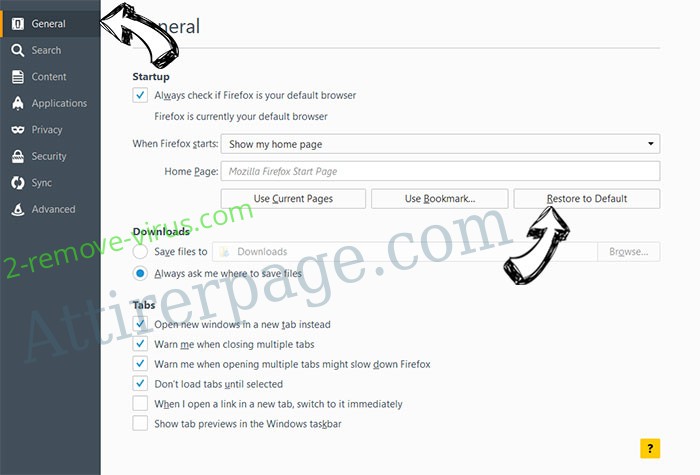
- Premere OK per salvare le modifiche.
Reimpostare il browser
- Premi Alt+H.

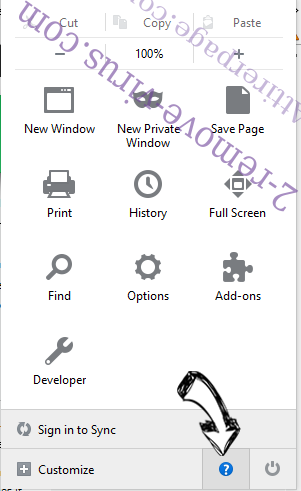
- Clicca su Risoluzione dei Problemi.

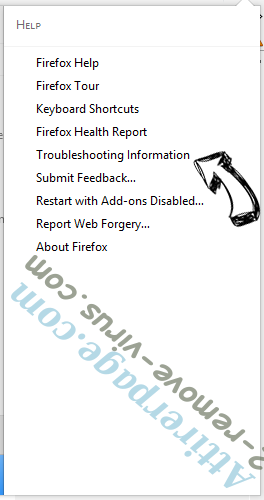
- Clicca su Reimposta Firefox -> Reimposta Firefox.

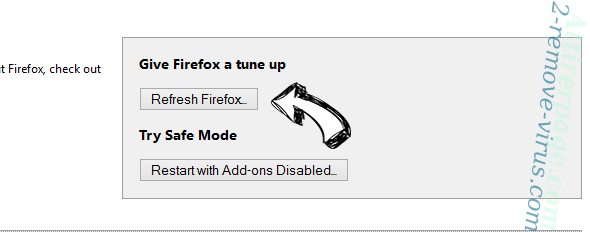
- Clicca su Finito.

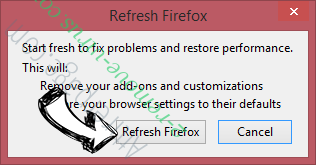
- Se si riesce a ripristinare Mozilla Firefox, scansione dell'intero computer con un affidabile anti-malware.
Disinstallare Search.mediatab.tv da Safari (Mac OS X)
- Accedere al menu.
- Scegliere Preferenze.

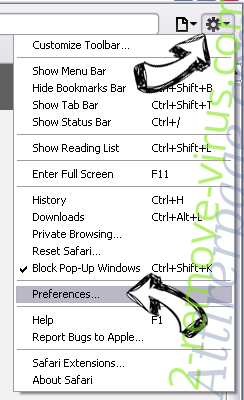
- Vai alla scheda estensioni.

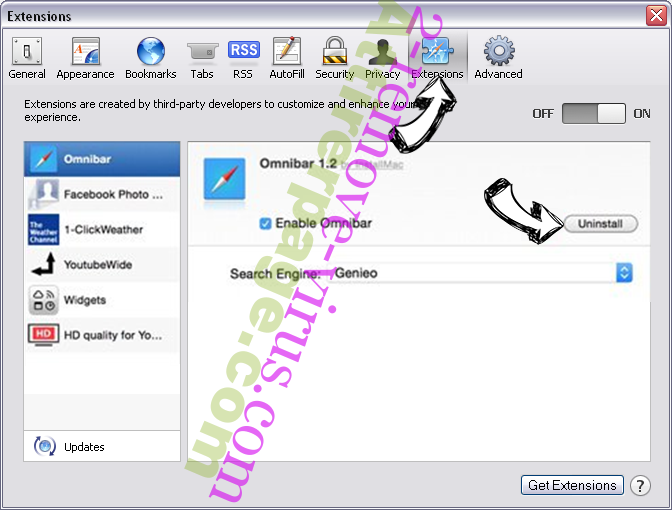
- Tocca il pulsante Disinstalla accanto il Search.mediatab.tv indesiderabili e sbarazzarsi di tutte le altre voci sconosciute pure. Se non siete sicuri se l'estensione è affidabile o no, è sufficiente deselezionare la casella attiva per disattivarlo temporaneamente.
- Riavviare Safari.
Reimpostare il browser
- Tocca l'icona menu e scegliere Ripristina Safari.

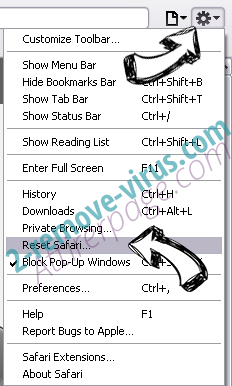
- Scegli le opzioni che si desidera per reset (spesso tutti loro sono preselezionati) e premere Reset.

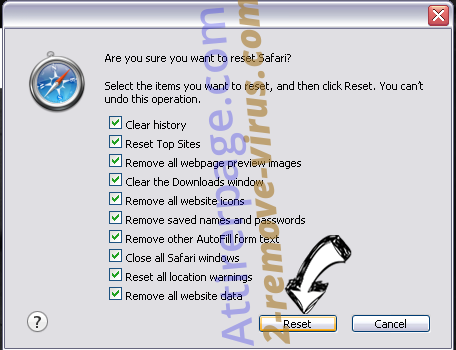
- Se non è possibile reimpostare il browser, eseguire la scansione del PC intero con un software di rimozione malware autentico.
Site Disclaimer
2-remove-virus.com is not sponsored, owned, affiliated, or linked to malware developers or distributors that are referenced in this article. The article does not promote or endorse any type of malware. We aim at providing useful information that will help computer users to detect and eliminate the unwanted malicious programs from their computers. This can be done manually by following the instructions presented in the article or automatically by implementing the suggested anti-malware tools.
The article is only meant to be used for educational purposes. If you follow the instructions given in the article, you agree to be contracted by the disclaimer. We do not guarantee that the artcile will present you with a solution that removes the malign threats completely. Malware changes constantly, which is why, in some cases, it may be difficult to clean the computer fully by using only the manual removal instructions.
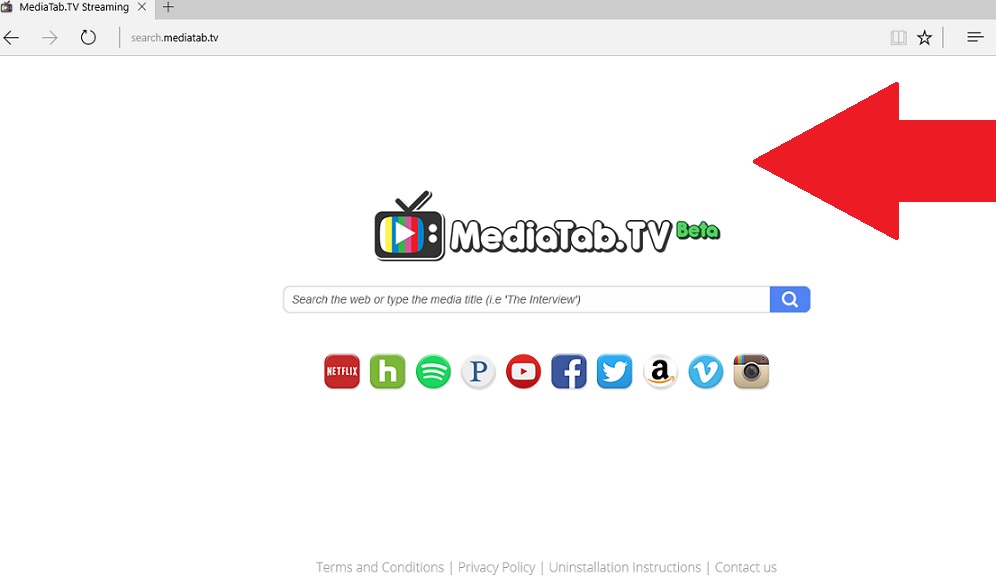 Come funziona Search.mediatab.tv?
Come funziona Search.mediatab.tv?